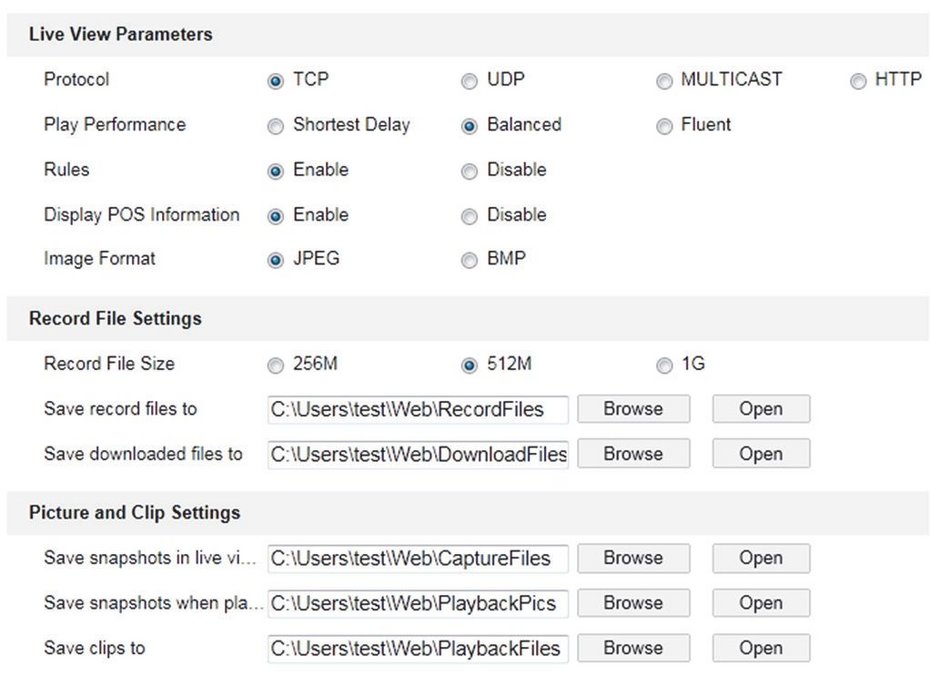6.1 Lokale Parameter konfigurieren
Zweck:
Die lokale Konfiguration bezieht sich auf die Parameter von Live-Ansicht, Aufnahme- und Fotodateien. Aufnahme- und Fotodateien sind jene, die Sie mit dem Webbrowser aufnehmen, daher sind deren Speicherpfade auf dem PC, auf dem der Browser abläuft.
Schritte:
1. Aufrufen des Fensters Lokale Konfiguration: Configuration > Local.
2. Konfigurieren Sie die folgenden Einstellungen:
- Live View Parameters: Stellen Sie den Protokolltyp und die Leistungen der Live-Ansicht ein.
- Protokolltyp: TCP, UDP, MULTICAST und HTTP sind auswählbar.
TCP: Gewährleistet die vollständige Auslieferung von Streaming-Daten sowie eine bessere Videoqualität, beeinträchtigt jedoch die Echtzeitübertragung.
UDP: Bietet Echtzeit-Audio- und -Video-Streams.
HTTP: Bietet die gleiche Qualität wie TCP, ohne dass in einigen Netzwerkumgebungen spezielle Streaming-Ports konfiguriert werden müssen.
MULTICAST: Wählen Sie MCAST, wenn Sie die Multicast-Funktion verwenden. Für detaillierte Informationen zu Multicast, siehe Abschnitt 7.1.1
TCP/IP-Einstellungen konfigurieren.
- Play Performance: Stellen Sie für die Wiedergabeleistung Shortest Delay, Balanced oder Fluent ein.
- Rules: Bezieht sich auf die Regeln auf Ihrem lokalen Browser. Wählen Sie enable oder disable zur Anzeige der farbigen Kennzeichnung bei Auslösung von Bewegungserkennung, Gesichtserkennung oder Einbrucherkennung. Ist als Regel beispielsweise enabled gewählt und die Gesichtserkennung ist aktiviert, so wird ein erkanntes Gesicht mit einem grünen Rechteck in der Live-Ansicht gekennzeichnet.
- Display POS Information: Aktivieren Sie diese Funktion. Die Funktionsinformationen des erkannten Ziels werden dynamisch in der Nähe des Ziels im Live-Bild angezeigt. Die Funktionsinformationen der verschiedenen Funktionen variieren.
Hinweis: Die Anzeige von POS-Informationen ist nur bei bestimmten Kameramodellen verfügbar. - Image Format: Wählen Sie das Bildformat für Fotos.
- Record File Settings: Stellen Sie den Speicherpfad aufgenommener Videodateien ein. Gilt für Aufnahmedateien, die mit dem Webbrowser aufgenommen wurden.
- Record File Size: Wählen Sie die Größe manuell aufgenommener und heruntergeladener Videodateien als 256 MB, 512 MB oder 1 GB. Nach der Wahl ist die maximale Aufnahmedateigröße gewählt.
- Save record files to: Den Speicherpfad für manuell aufgezeichnete Videodateien festlegen.
- Save downloaded files to: Stellen Sie den Speicherpfad für heruntergeladene Videodateien im Wiedergabemodus ein.
- Picture and Clip Settings: Den Speicherpfad für erfasste Bilder und Videodateien festlegen. Gilt für Fotos, die mit dem Webbrowser aufgenommen wurden.
- Save snapshots in live view to: Stellen Sie den Speicherpfad manuell aufgenommener Fotos im Live-Ansichtsmodus ein.
- Save snapshots when playback to: Stellen Sie den Speicherpfad aufgenommener Fotos im Wiedergabemodus ein.
- Save clips to: Stellen Sie den Speicherpfad der beschnittenen Videodateien im Wiedergabemodus ein.
Hinweis: Klicken Sie auf Browse, um das Verzeichnis zur Speicherung der Videoclips und Fotos zu ändern und klicken Sie auf Open, um den eingestellten Ordner für gespeicherte Videoclips und Fotos zu öffnen.
3. Klicken Sie auf Save, um die Einstellung zu speichern.